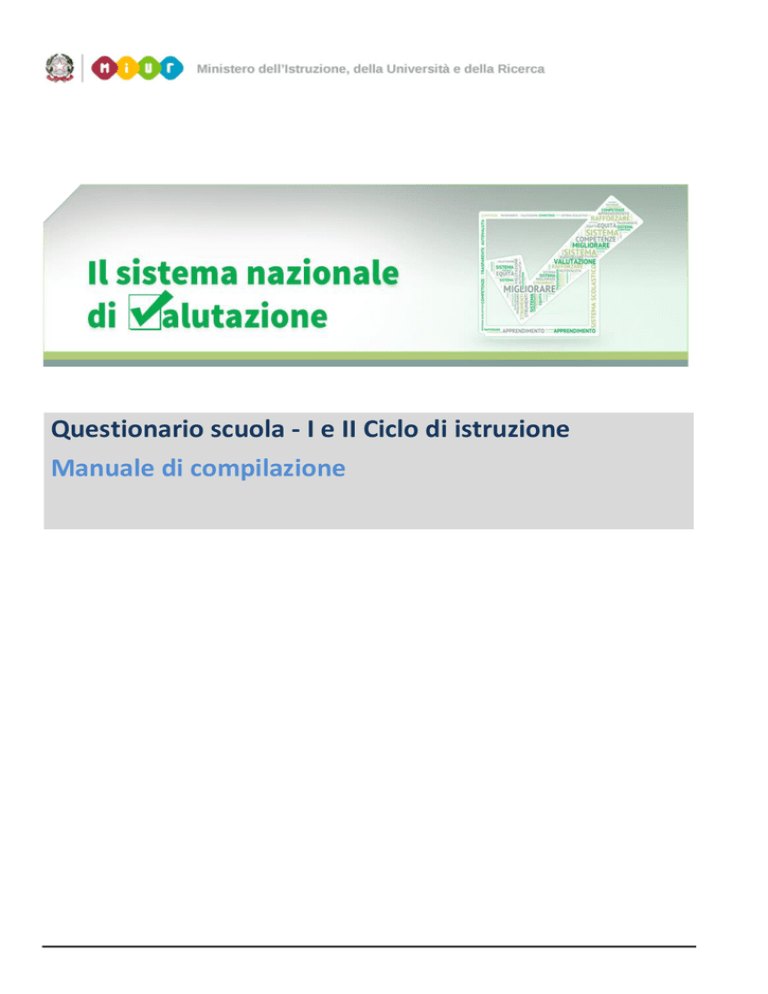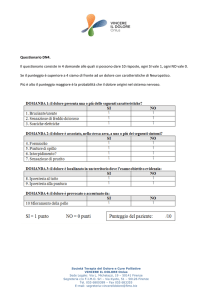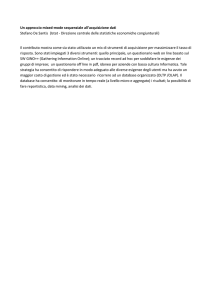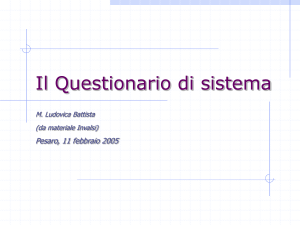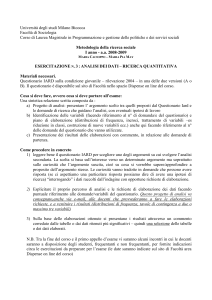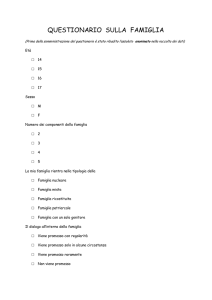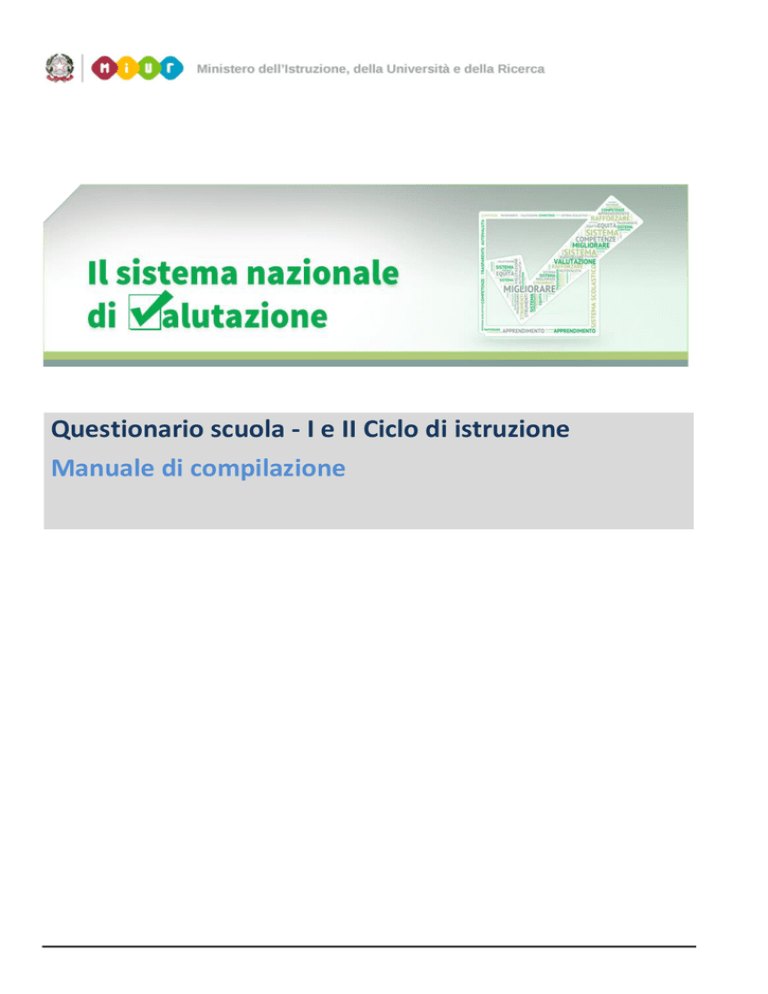
Questionario scuola - I e II Ciclo di istruzione
Manuale di compilazione
Questionario scuola
Manuale di compilazione
Sommario
Introduzione .............................................................................................................................................................. 3
Comunicazione di invito alla compilazione del Questionario scuola on-line ............................................................ 3
Prerequisiti per l’accesso al Questionario scuola on-line. ..................................................................................... 3
Come si accede al Questionario scuola on-line ......................................................................................................... 4
Struttura del Questionario scuola on-line ................................................................................................................. 6
Le sezioni................................................................................................................................................................ 6
Le domande ......................................................................................................................................................... 10
Compilazione digitale del Questionario................................................................................................................... 12
I pulsanti d’azione ................................................................................................................................................ 13
Controlli di validazione ............................................................................................................................................ 17
Controlli di convalida della risposta..................................................................................................................... 17
Controlli di convalida della sezione ..................................................................................................................... 17
Contatti e supporto.................................................................................................................................................. 18
Appendice ................................................................................................................................................................ 19
Modalità sblocco pop-up per Internet Explorer versione 10. ............................................................................. 19
Modalità sblocco pop-up per Firefox versione 35. .............................................................................................. 20
Modalità sblocco pop-up per Chrome versione 40. ............................................................................................ 21
Modalità sblocco pop-up per Opera versione 12.17 ........................................................................................... 22
Direzione Generale per i contratti, gli acquisti e per i sistemi informativi e la statistica
pag. 2
Questionario scuola
Manuale di compilazione
Guida alla compilazione del Questionario scuola
Introduzione
La presente guida illustra la modalità di accesso e compilazione on-line del Questionario scuola digitale, elaborato
da INVALSI, rivolto ai Dirigenti scolastici delle scuole statali e ai Coordinatori delle attività educative e didattiche
delle scuole paritarie. I dati rilevati con il Questionario scuola serviranno per la creazione di indicatori utili alla
compilazione del RAV (Rapporto di Autovalutazione).
Le risposte al Questionario scuola dovranno essere fornite con accuratezza accedendo al Questionario scuola via
Internet, all’indirizzo allegato nella e-mail inviata a ciascuna Istituzione scolastica.
È necessario rispondere a tutte le domande presenti. Non saranno accolte copie cartacee del Questionario scuola
inviate per posta, per fax o per posta elettronica in quanto sarà valida solo la compilazione on-line.
Le immagini del Questionario scuola presenti in questa guida si riferiscono ad un modello di esempio.
Comunicazione di invito alla compilazione del Questionario scuola on-line
Ciascun Istituto scolastico riceverà via mail un invito a partecipare al Questionario scuola on-line. La e-mail di invito
conterrà i dati di riferimento della scuola a cui il questionario è rivolto e le informazioni necessarie all’accesso via
internet per la compilazione del questionario stesso.
Prerequisiti per l’accesso al Questionario scuola on-line.
1)
2)
3)
4)
5)
6)
la e-mail di invito inviata all’indirizzo di posta elettronica dell’istituzione scolastica;
il link, contenuto nella e-mail di invito, per accedere al Questionario;
l’Identificativo di accesso al Questionario (alfanumerico di 8 caratteri), contenuto nella e-mail di invito;
un computer dotato di connessione ad internet stabile;
un browser tra i seguenti: Internet Explorer versione 8 o successiva, Firefox, Chrome, Opera.
disattivazione del blocco pop-up sul proprio browser per compilare il Questionario (si rimanda all’
Appendice I del presente Manuale per una descrizione dettagliata della modalità di sblocco pop-up).
Direzione Generale per i contratti, gli acquisti e per i sistemi informativi e la statistica
pag. 3
Questionario scuola
Manuale di compilazione
Come si accede al Questionario scuola on-line
Per accedere al Questionario scuola effettuare i seguenti passi:
1) utilizzare il link allegato all’ e-mail di invito, per accedere alla pagina di Login del Questionario scuola on
line.
In Figura 1 è riportata la pagina di Login.
Figura 1 Pagina di Login
2) inserire l’identificativo alfanumerico di 8 caratteri presente nella mail di invito. Verificare con attenzione
l’esattezza dell’identificativo inserito così come riportato nella e-mail di invito (prestare attenzione ai
caratteri maiuscoli/minuscoli);
3) cliccare sul pulsante:
4) si visualizza la pagina di presentazione del Questionario, come illustrato in Figura 2.
Nota: La funzione stampa modello vuoto, in alto a destra della pagina, permette di visualizzare in formato PDF il
modulo del Questionario scuola vuoto, come esempio del Questionario on-line non compilato. Tale copia, se
stampata, rappresenta la versione cartacea del Questionario. Si fa presente che le versioni cartacee del
Questionario, rappresentano una guida alla compilazione, e non sostituiscono in alcun modo il Questionario on
line.
Direzione Generale per i contratti, gli acquisti e per i sistemi informativi e la statistica
pag. 4
Questionario scuola
Manuale di compilazione
Figura 2. Pagina di presentazione del Questionario scuola
5) cliccare sul pulsante
6) si apre una nuova pagina. Da questo momento è possibile compilare il Questionario scuola on-line.
Direzione Generale per i contratti, gli acquisti e per i sistemi informativi e la statistica
pag. 5
Questionario scuola
Manuale di compilazione
Struttura del Questionario scuola on-line
Le sezioni
Il Questionario scuola è strutturato in una sequenza logica di sezioni contenenti ciascuna una serie di domande da
compilare. Tutte le domande devono essere debitamente compilate secondo le indicazioni in esse contenute.
La denominazione della sezione relativa alla pagina visualizzata è riportata in alto a sinistra mentre tutte le altre
sezioni del Questionario sono riportate nel menù a destra in alto di ciascuna pagina. Il menù a destra enuclea tutte
le sezioni di cui si compone il Questionario scuola, come illustrato in figura 3.
Figura 3. Prima pagina del questionario
Di seguito sono riportate le Sezioni del Questionario scuola del primo e secondo ciclo di istruzione con il numero
di domande ad esse associate.
Direzione Generale per i contratti, gli acquisti e per i sistemi informativi e la statistica
pag. 6
Questionario scuola
Manuale di compilazione
Questionario I ciclo Scuole statali
Sezioni da compilare
Numero Domande
Domande
Dati sulla scuola
1
D0
Risorse economiche e materiali
3
D01, D02, D03
Risorse professionali
2
D04, D05
Curricolo, progettazione e
valutazione
Ambiente di apprendimento
6
D06, D06a, D07, D07a, D08, D08a
11
Inclusione e differenziazione
4
D09, D10, D11, D12, D13, D13a, D14, D14a, D15,
D15a, D16
D17, D17a, D18, D18a
Continuità e orientamento
3
D19, D20, D21
Orientamento strategico e
9
D22, D23, D24, D25, D26, D27, D27a, D28, D29
organizzazione della scuola
Sviluppo e valorizzazione delle
3
D30, D31, D32
risorse umane
Integrazione con il territorio e
D33, D34, D35, D36, D37, D38, D39, D40, D41,
10
rapporti con le famiglie
D42
Tabella 1. Struttura del Questionario scuola I ciclo Scuole statali
Questionario I ciclo Scuole paritarie
Sezioni da compilare
Numero Domande
Domande
Dati sulla scuola
1
D0
Risorse economiche e materiali
3
D01, D02, D03
Risorse professionali
2
D04, D05
Curricolo, progettazione e
valutazione
Ambiente di apprendimento
6
D06, D06a, D07, D07a, D08, D08a
11
Inclusione e differenziazione
4
D09, D10, D11, D12, D13, D13a, D14, D14a, D15,
D15a, D16
D17, D17a, D18, D18a
Continuità e orientamento
3
D19, D20, D21
Orientamento strategico e
organizzazione della scuola
9
D22, D23
Direzione Generale per i contratti, gli acquisti e per i sistemi informativi e la statistica
pag. 7
Questionario scuola
Manuale di compilazione
Questionario I ciclo Scuole paritarie
Sezioni da compilare
Numero Domande
Domande
Sviluppo e valorizzazione delle
3
D24, D25, D26
risorse umane
Integrazione con il territorio e
10
D27, D28, D29, D30, D31, D32, D33
rapporti con le famiglie
Tabella 2. Struttura del Questionario scuola I ciclo Scuole paritarie
Questionario II ciclo Scuole statali
Sezioni da compilare
Numero Domande
Domande
Dati sulla scuola
1
D0
Risorse economiche e materiali
3
D01, D02, D03
Risorse professionali
2
D04, D05
Curricolo, progettazione e
valutazione
Ambiente di apprendimento
7
D06, D06a, D07, D07a, D08, D08a, D08b
15
Inclusione e differenziazione
4
D09, D10, D11, D12, D13, D13a, D13b, D14,
D14a, D14b, D15, D16, D17, D18
D19, D19a, D20, D20a
Continuità e orientamento
2
D21, D22
Orientamento strategico e
8
D23, D24, D25, D26, D27, D28, D29, D30
organizzazione della scuola
Sviluppo e valorizzazione delle
3
D31, D32, D33
risorse umane
Integrazione con il territorio e
D34, D35, D36, D37, D38, D39, D40, D41,
13
rapporti con le famiglie
D42, D43, D44, D45, D46
Tabella 3. Struttura del Questionario scuola II ciclo Scuole statali
Questionario II ciclo Scuole paritarie
Sezioni da compilare
Numero Domande
Domande
Dati sulla scuola
1
D0
Risorse economiche e materiali
3
D01, D02, D03
Direzione Generale per i contratti, gli acquisti e per i sistemi informativi e la statistica
pag. 8
Questionario scuola
Manuale di compilazione
Questionario II ciclo Scuole paritarie
Sezioni da compilare
Numero Domande
Domande
Risorse professionali
2
D04, D05
Curricolo, progettazione e
valutazione
Ambiente di apprendimento
7
D06, D06a, D07, D07a, D08, D08a, D08b
15
Inclusione e differenziazione
4
D09, D10, D11, D12, D13, D13a, D13b, D14,
D14a, D14b, D15, D16, D17, D18
D19, D20, D20a
Continuità e orientamento
2
D21, D22
Orientamento strategico e
8
D23, D24
organizzazione della scuola
Sviluppo e valorizzazione delle
3
D25, D26, D27
risorse umane
Integrazione con il territorio e
D28, D29, D30, D31, D32, D33, D34, D35,
13
rapporti con le famiglie
D36, D37
Tabella 4. Struttura del Questionario scuola II ciclo Scuole paritarie
Direzione Generale per i contratti, gli acquisti e per i sistemi informativi e la statistica
pag. 9
Questionario scuola
Manuale di compilazione
Le domande
Le domande sono suddivise in quattro tipologie diverse, di seguito indicate.
Domande a risposta semplice
La domanda consente di inserire negli appositi campi valori numerici come illustrato nella figura 4 o di testo, o
selezionare il corrispondente bottone di scelta singola esclusiva come in figura 5.
Figura 4. Domanda a risposta semplice
Figura 5. Domanda a risposta semplice con selezione del bottone di scelta singola esclusiva.
Domande a risposta multipla
Le domande possono essere a risposta multipla con una sola possibilità di scelta (selezione singola) o con più
possibilità di scelta (selezione multipla).
Figura 6. Domanda a selezione singola
Direzione Generale per i contratti, gli acquisti e per i sistemi informativi e la statistica
pag. 10
Questionario scuola
Manuale di compilazione
Figura 7. Domanda a selezione multipla
Domande di tipo checklist
Le domande possono essere di tipo checklist. In queste domande è richiesto di valutare più voci di riga,
specificando lo stesso insieme di opzioni in colonna. Nella figura seguente è illustrato un esempio di domanda di
tipo checklist.
Figura 8. Domanda di tipo checklist
Domande a risposta aperta
Per alcune domande è prevista anche l’opzione di risposta “Altro (specificare)” dove l’utente personalizza con un
testo libero, la risposta che intende fornire.
Direzione Generale per i contratti, gli acquisti e per i sistemi informativi e la statistica
pag. 11
Questionario scuola
Manuale di compilazione
Ad esempio la domanda D07 “Quali aspetti relativi alla progettazione didattica sono presenti nella scuola?”,
prevede tra le risposte anche la selezione della voce “Altro (specificare)”. In questo caso l’utente risponde anche
alla sotto-domanda D07a “Quali altri aspetti relativi alla progettazione didattica sono presenti nella scuola?”
che consente di specificare un testo libero come illustrato nella figura seguente.
Figura 9. Domanda D07a condizionata dalla risposta precedente
Punti di attenzione
1. Alcune domande sono state suddivise per indirizzi di studio. È richiesto di compilare solo le parti relative
agli indirizzi presenti nell’Istituzione scolastica che l’utente ha specificato rispondendo alla prima Sezione
del questionario: Dati sulla scuola, domanda D0 “Indicare quali indirizzi di studio sono presenti
nell’Istituzione scolastica”.
2. Alcune domande richiedono di specificare dei valori numerici. Occorre indicare sempre valori interi senza
cifre decimali e non utilizzare i separatori delle migliaia quali punti o virgole.
3. Le domande sono corredate da una o più note esplicative che indirizzano l’utente a rispondere
correttamente.
Compilazione digitale del Questionario
La compilazione digitale del Questionario scuola prevede di immettere le risposte direttamente sulle domande
che sono visualizzate su ciascuna pagina web e salvare i dati inseriti su ciascuna Sezione.
Di seguito, nella Figura 10, è illustrato un esempio di compilazione della Sezione “Risorse Professionali”.
Direzione Generale per i contratti, gli acquisti e per i sistemi informativi e la statistica
pag. 12
Questionario scuola
Manuale di compilazione
Figura 10. Sezione "Risorse Professionali" compilata
I pulsanti d’azione
Alla fine di ciascuna pagina del Questionario on-line sono presenti tre pulsanti d’azione che consentono di
operare secondo le modalità illustrate di seguito.
Indietro, posizionato in basso a destra della pagina, per tornare alla pagina precedente del Questionario
o, in caso di posizionamento sulla prima sezione del Questionario, consente di tornare alla pagina di
Presentazione contenente le Note Tecniche.
Avanti, posizionato in basso a destra della pagina, per procedere alla pagina successiva del Questionario
ed effettuare i controlli di validazione della sezione;
Salva i dati di questa sezione, posizionato in basso a sinistra della pagina, per il salvataggio parziale delle
risposte inserite nel Questionario, se si desidera interrompere la compilazione per riprenderla in seguito.
Il pulsante Salva i dati di questa sezione non effettua i controlli di validazione dei dati inseriti nella
sezione, ma salva esclusivamente le risposte. I controlli sono effettuati dai pulsanti Avanti che effettua la
validazione della sezione prima di passare alla sezione successiva e Invia per l’invio definitivo del
questionario.
Al termine del questionario, sull’ultima pagina, è presente il pulsante:
Invia, per la validazione delle risposte fornite e l’invio definitivo dei dati.
Di seguito sono specificate le azioni relative a ciascun pulsante.
Direzione Generale per i contratti, gli acquisti e per i sistemi informativi e la statistica
pag. 13
Questionario scuola
Manuale di compilazione
Indietro
1. Funzione Indietro – Consente di navigare nel Questionario. Tramite la funzione Indietro è possibile
ritornare alle Sezioni precedenti , verificare le risposte fornite, effettuare ulteriori modifiche e salvare i
dati della Sezione.
Salva i dati inseriti in questa sezione
2. Funzione Salva i dati in questa sezione – Consente di salvare le risposte inserite nel Questionario sino a
quel momento, relative alla sezione selezionata, senza effettuare controlli sulla sezione. Il Questionario
può essere salvato anche se tutte le Sezioni non sono state compilate. L’utente può quindi chiudere la
finestra del browser relativa al Questionario e completarlo in un momento successivo.
Avanti
3. Funzione Avanti – Consente di navigare sul Questionario scuola. La funzione Avanti permette di
memorizzare e salvare i dati inseriti sul Questionario sino a quel momento. Il click sul pulsante Avanti
effettua i controlli di validazione della sezione, presentando sulla pagina eventuali messaggi di errata
compilazione per permetterne la correzione e poter accedere alla sezione successiva.
Uscita dal Questionario scuola
4. Funzione Uscita dal Questionario scuola - Per chiudere il Questionario scuola, senza inviarlo, cliccare nel
simbolo di chiusura della finestra del browser in alto a destra come evidenziato nella figura 11.
L’operazione consente di uscire dal Questionario per riprendere la compilazione in un momento
successivo. È necessario effettuare l’operazione Salva i dati in questa sezione per salvare le risposte
inserite sino a quel momento, prima di chiudere la finestra del browser.
Direzione Generale per i contratti, gli acquisti e per i sistemi informativi e la statistica
pag. 14
Questionario scuola
Manuale di compilazione
Figura 11. Uscita dal Questionario scuola tramite chiusura della finestra del browser.
Invia
5. Funzione Invia– La funzione permette l’invio definitivo del Questionario scuola. Il pulsante Invia è
posizionato nella parte destra dell’ultima pagina del questionario. Una volta premuto il pulsante per
l’invio definitivo delle riposte, viene effettuato un controllo di convalida su tutto il questionario, ed in
caso di domande incomplete o errate, l’utente viene riportato alla prima domanda da completare e/o
correggere con un messaggio di notifica del mancato completamento del questionario come illustrato
nelle figure 12 e 13.
Figura 12. Messaggio di notifica del mancato completamento del Questionario
Direzione Generale per i contratti, gli acquisti e per i sistemi informativi e la statistica
pag. 15
Questionario scuola
Manuale di compilazione
Figura 13. Messaggio di errore sulla prima domanda della sezione da convalidare.
Con il click sul pulsante Invia, se le domande sono correttamente compilate, appare una pagina di
ringraziamento con la possibilità di stampare le risposte fornite nel questionario, come illustrato in figura.
Una e-mail di conferma dell’avvenuto invio del Questionario viene inoltrata all’indirizzo dell’Istituzione
scolastica.
Figura 14. Pagina di ringraziamento.
Direzione Generale per i contratti, gli acquisti e per i sistemi informativi e la statistica
pag. 16
Questionario scuola
Manuale di compilazione
Punti di attenzione
1. Per la navigazione del questionario non usare le frecce del browser “avanti” e “indietro”, ma utilizzare
esclusivamente i pulsanti Indietro e Avanti del Questionario per evitare la perdita dei dati.
2. Nella pagina di ringraziamento è presente il link: Vai alla pagina per la stampa delle risposte in formato
PDF. L’utente che ha effettuato l’invio del questionario è tenuto a stampare e conservare le risposte
fornite effettuando le seguenti operazioni:
a) Cliccare sul link Vai alla pagina per la stampa delle risposte in formato PDF.
b) Si apre una pagina che visualizza il pulsante “Scarica le risposte in formato PDF”.
c) Selezionare il pulsante “Scarica le risposte in formato PDF” per salvare e/o stampare un file, in
formato PDF, contenente le risposte fornite.
Controlli di validazione
Vi sono diverse tipologie di controllo dei dati inseriti nelle risposte che vengono evidenziati in momenti diversi
durante la compilazione del Questionario scuola.
Di seguito sono elencate le tipologie di controllo con degli esempi di messaggistica di errore.
Controlli di convalida della risposta
Alla selezione della risposta, all’interno del riquadro della domanda, vengono evidenziati dei messaggi di notifica
nel caso i dati inseriti non siano corretti.
Tali messaggi vengono notificati all’utente prima che venga effettuata una qualunque operazione sul
Questionario, come ad esempio il click sui bottoni: Indietro, Salva i dati in questa Sezione, Avanti.
Figura 15. Messaggio di errata convalida della risposta
Controlli di convalida della sezione
Al click sui pulsanti Avanti e Invia, in caso di mancata risposta o risposta non corretta compare un messaggio di
allerta evidenziato in rosso. Le risposte che sono incomplete o errate sono evidenziate sulla pagina.
All’utente non sarà consentito di spostarsi alla pagina successiva del questionario, senza prima aver corretto le
risposte.
La figura 15 evidenzia il messaggio di mancata convalida della sezione con evidenziata in rosso la risposta
incompleta.
Il messaggio appare dopo che l’utente ha cliccato sul pulsante Avanti, non avendo risposto ad esempio alla
domanda D01 come illustrato in figura 16.
Direzione Generale per i contratti, gli acquisti e per i sistemi informativi e la statistica
pag. 17
Questionario scuola
Manuale di compilazione
Figura 16. Messaggio di errore di convalida della Sezione. La domanda non è stata completata
Contatti e supporto
Per problemi, chiarimenti o richieste è possibile contattare:
1) La casella di posta elettronica [email protected], esclusivamente per problematiche circa i contenuti
del Questionario scuola;
2) Il Call Center MIUR al numero 800 903 080, esclusivamente per problematiche relative all'assistenza
tecnica.
Direzione Generale per i contratti, gli acquisti e per i sistemi informativi e la statistica
pag. 18
Questionario scuola
Manuale di compilazione
Appendice
Modalità sblocco pop-up per Internet Explorer versione 10.
Per disattivare il blocco pop-up procedere secondo i seguenti passi:
a)
b)
c)
d)
e)
accedere alla pagina Internet Explorer
scegliere Opzioni Internet dal menu Strumenti per aprire la finestra di dialogo Opzioni Internet.
selezionare la scheda Privacy ed effettuare la seguente operazione:
deselezionare il check Blocca pop-up per disattivare Blocco popup.
una volta terminato il questionario è possibile ripristinare il Blocco popup selezionando la voce
“Blocca pop-up” come illustrato in figura 17.
Figura 17. Sblocco Popup Internet Explorer
Direzione Generale per i contratti, gli acquisti e per i sistemi informativi e la statistica
pag. 19
Questionario scuola
Manuale di compilazione
Modalità sblocco pop-up per Firefox versione 35.
Per disattivare il blocco pop-up procedere secondo i seguenti passi:
a)
b)
c)
d)
e)
accedere alla pagina di FireFox
scegliere dalla barra dei menù la voce Strumenti per aprire la finestra di dialogo Opzioni.
selezionare la scheda Contenuti ed effettuare la seguente operazione:
deselezionare il check Blocca le finestre pop-up per disattivare Blocco pop-up.
una volta terminato il questionario è possibile ripristinare il Blocco delle finestre pop-up
selezionando la voce “Blocca le finestre pop-up” come illustrato in figura 18.
Figura 18. Sblocco pop-up Firefox
Direzione Generale per i contratti, gli acquisti e per i sistemi informativi e la statistica
pag. 20
Questionario scuola
Manuale di compilazione
Modalità sblocco pop-up per Chrome versione 40.
Per disattivare il blocco pop-up procedere secondo i seguenti passi:
a) accedere alla pagina di Chrome
b)
c)
d)
e)
f)
g)
h)
fare click sul menu Chrome nell'angolo in alto a destra della finestra del browser.
selezionare la voce Impostazioni.
fare click su Mostra impostazioni avanzate in basso.
fare click sul pulsante “Impostazione contenuti” sulla sezione Privacy.
si apre la finestra “Impostazione Contenuti. Scorrere la lista delle impostazioni sino alla voce Pop-up
fare click sulla voce “Consenti visualizzazione popup su tutti i siti”.
una volta terminato il questionario è possibile ripristinare il Blocco delle finestre pop-up
selezionando la voce “Non consentire la visualizzazione di popup nei siti” come illustrato in figura
19.
Figura 19. Sblocco Pop-up Chrome
Direzione Generale per i contratti, gli acquisti e per i sistemi informativi e la statistica
pag. 21
Questionario scuola
Manuale di compilazione
Modalità sblocco pop-up per Opera versione 12.17
Per disattivare il blocco pop-up procedere secondo i seguenti passi:
a)
b)
c)
d)
e)
f)
accedere alla pagina di Opera
fare click sulla voce Preferenze.
selezionare la scheda Generali.
posizionarsi nella sezione “Scegliere come gestire le finestre di pop-up”
selezionare dal menu a tendina Pop-up, la voce “Apri tutti i pop-up”.
una volta terminato il questionario è possibile ripristinare il Blocco delle finestre pop-up
selezionando la voce “Blocca tutti i pop-up” come illustrato in figura 20.
Figura 20. Sblocco Pop-up Opera.
Direzione Generale per i contratti, gli acquisti e per i sistemi informativi e la statistica
pag. 22